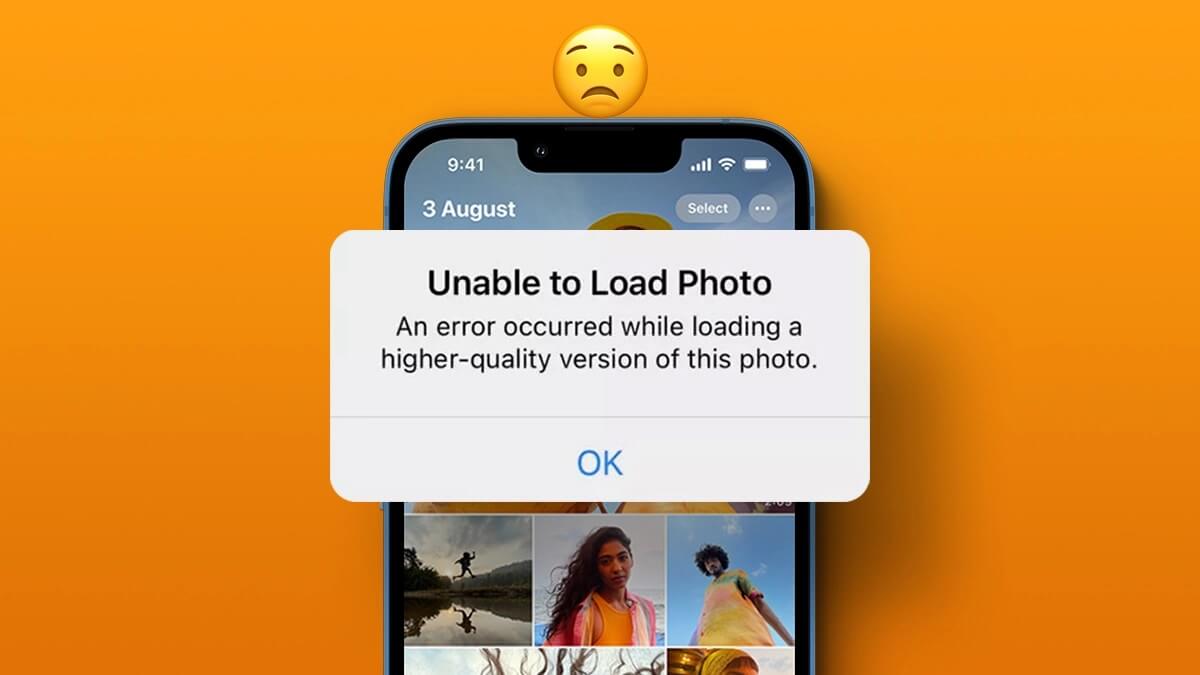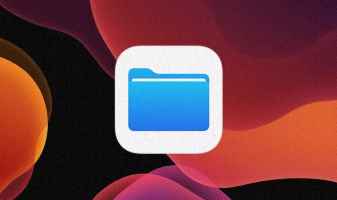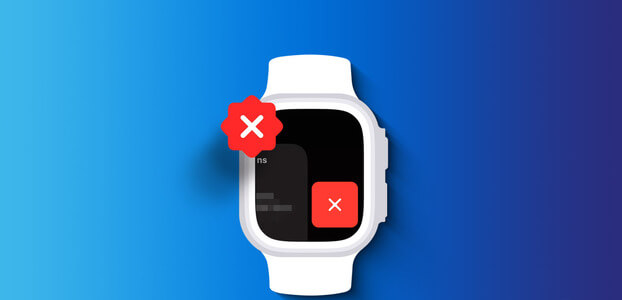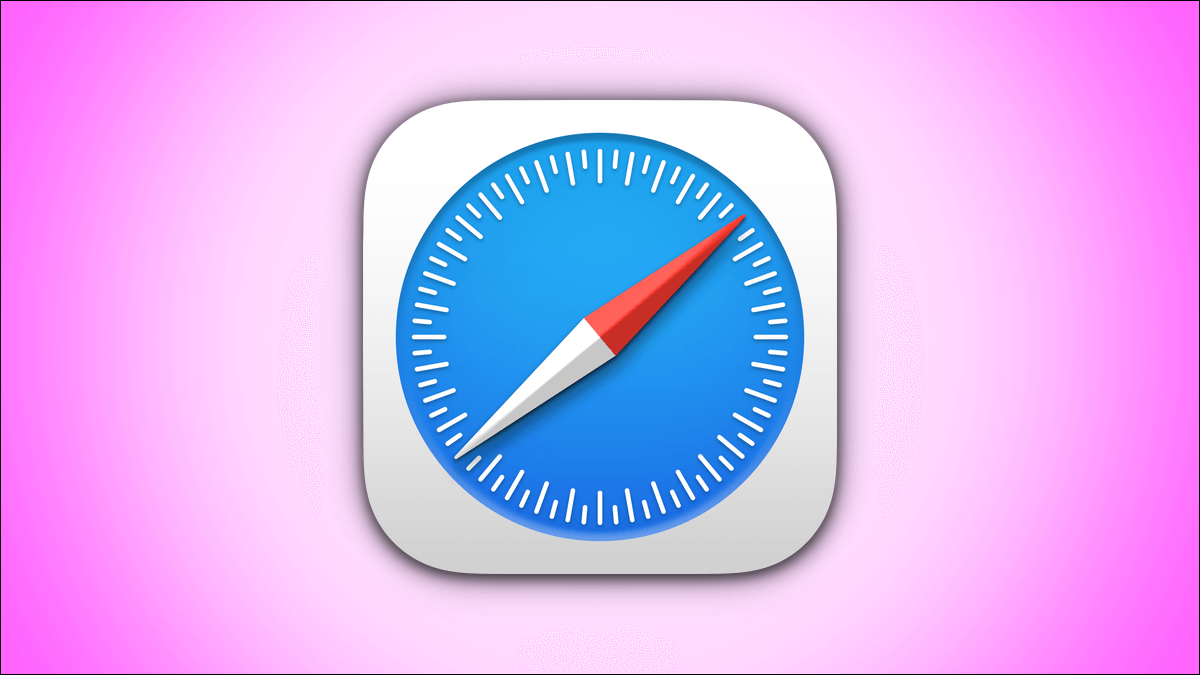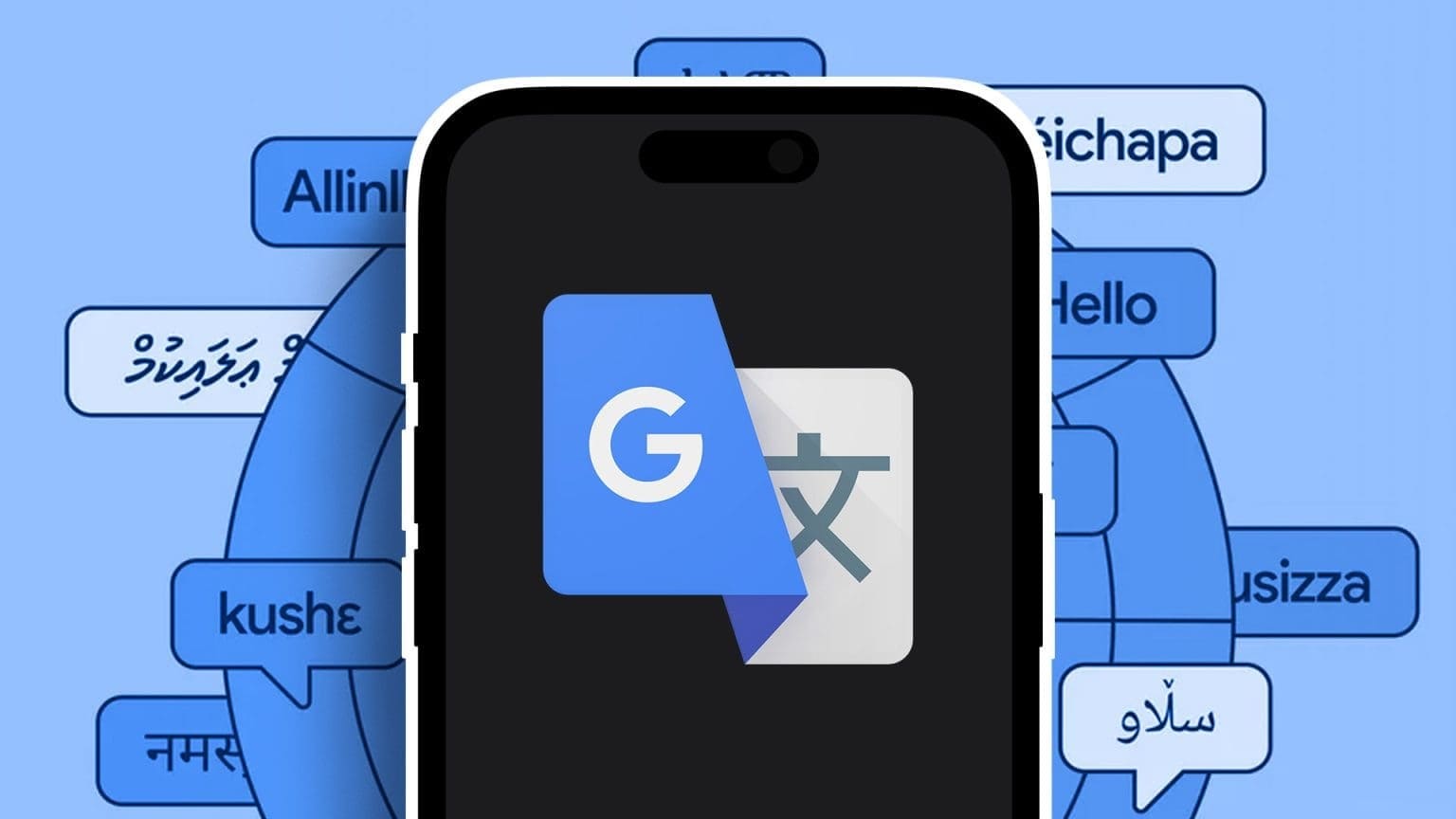تعد مشاركة صور GIF ممتعة ، حيث تحصل على أكثر من صورة واحدة ، ولكنها تشبه الفيديو تقريبًا. على iPhone ، يمكنك تحويل مقطع فيديو إلى GIF وحتى دمج بعض الصور المحفوظة. ولكن عندما تريد التقاط صورة GIF ، فأنت بحاجة إلى التقاط صور متعددة ودمجها لاحقًا. إليك حل بديل لتصوير صور GIF بسهولة على iPhone.

اقرأ المزيد لمعرفة كيفية تصوير صور GIF متحركة على iPhone.
التقط صور GIF المتحركة على iPhone
حسنًا ، لا تحتاج إلى تطبيقات لكل ما تفعله عندما يكون لديك iPhone. مثل معظم الأشياء الأخرى ، يمكنك التقاط صور GIF وإنشاؤها باستخدام اختصار Siri. يمكنك العثور على اختصار GIF لإطلاق النار داخل تطبيقات الاختصار والبدء في استخدامه.
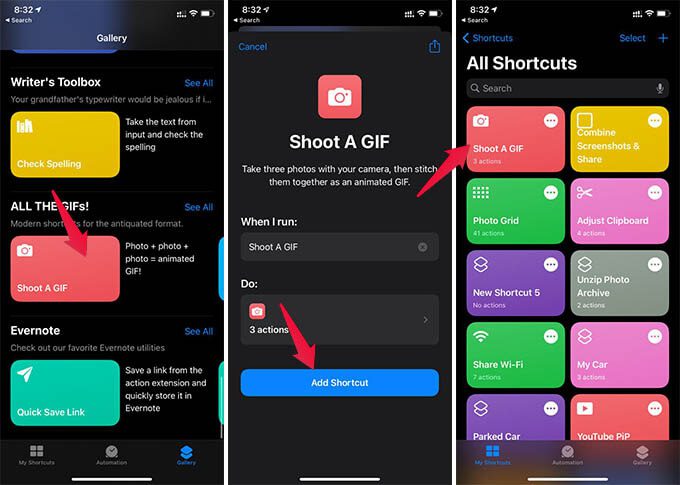
- افتح تطبيق Shortcuts على iPhone.
- انتقل إلى علامة التبويب المعرض.
- مرر لأسفل وانقر على “Shoot A GIF” ضمن “ALL THE GIFS!” عنوان.
- اضغط على زر “إضافة اختصار”.
- الآن ، ارجع إلى علامة التبويب My Shortcuts وافتح الاختصار “Shoot A GIF”.
- من النافذة التالية ، التقط ما يصل إلى 4 صور تريد إنشاء GIF بها.
- بعد التصوير ، ستحصل على صورة GIF في نافذة QuickLook.
- اضغط على زر مشاركة واختر خيار “حفظ الصورة” لحفظ ملف GIF في ألبوم الكاميرا.
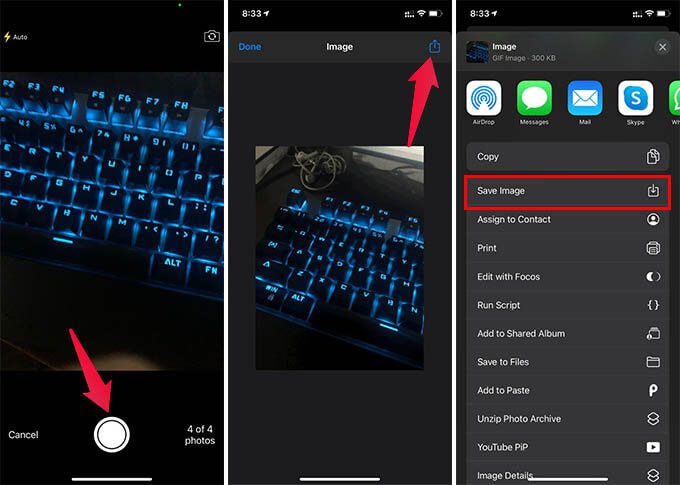
ها أنت ذا! لم تعد بحاجة إلى تطبيق منفصل لتصوير صور GIF ومشاركتها مع الأصدقاء. ما عليك سوى فتح الاختصار والتقاط ما يصل إلى 4 صور لإنشاء ملف GIF. من خلال تحرير متغيرات الاختصار ، يمكنك تغيير أرقام الصور والتقاط صور GIF بمدة أطول أيضًا.